Win10怎么恢复快捷方式图标小箭头?
来源:纯净之家
时间:2024-04-20 10:00:54 471浏览 收藏
本篇文章给大家分享《Win10怎么恢复快捷方式图标小箭头?》,覆盖了文章的常见基础知识,其实一个语言的全部知识点一篇文章是不可能说完的,但希望通过这些问题,让读者对自己的掌握程度有一定的认识(B 数),从而弥补自己的不足,更好的掌握它。
Win10怎么恢复快捷方式图标小箭头?不少的用户们表示自己在使用win10电脑的时候发现自己快捷方式图标上的小箭头离奇的消失了,那么这是怎么回事?用户们可以打开右键菜单下的文新建文本文档,然后将下面的代码输入进去就可以了。下面就让本站来为用户们来仔细的介绍一下Win10恢复快捷方式图标小箭头的方法吧。
Win10恢复快捷方式图标小箭头的方法
1、Win10系统在默认情况下,桌面快捷方式图标会有个小箭头显示,但是有用户发现,快捷方式图标上的小箭头离奇消失不见了。
2、在桌面空白的地方,点击【右键】,打开的右键菜单项中,选择【新建 - 文本文档】。
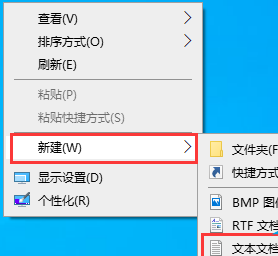
3、新建 文本文档 - 记事本窗口,输入以下命令:
reg delete “HKEY_LOCAL_MACHINESOFTWAREMicrosoftWindowsCurrentVersionExplorerShell Icons” /v 29 /f
taskkill /f /im explorer.exe
start explorer
pause
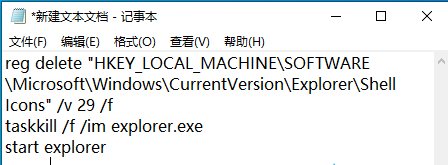
4、接着点击左上角的【文件】,在打开的下拉项中,选择【 另存为 (Ctrl + Shift + S) 】。
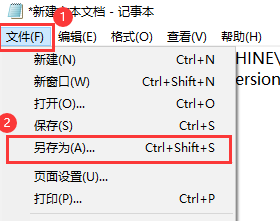
5、另存为窗口,注意三个地方:
1)文件另存为的路径
2)文件名填入以【.bat】结尾的名称,保存类型选择【所有文件】
3)编码选择【ANSI】
最后点击【保存】。
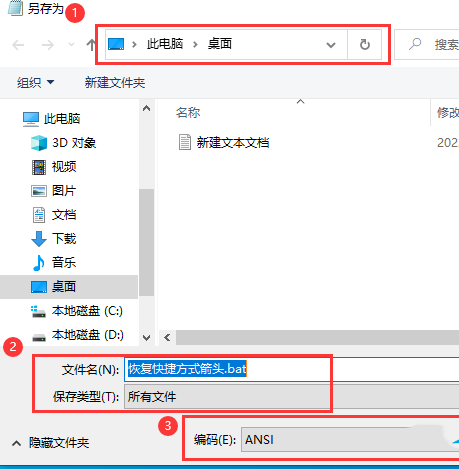
6、找到并选择刚才另存为.bat后缀的文件,点击【右键】,在打开的右键菜单项中,选择【以管理员身份运行】。
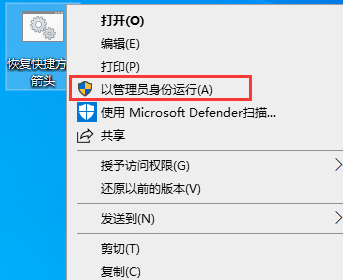
7、用户账户控制窗口,你要允许此应用对你的设备进行更改吗?点击【是】。
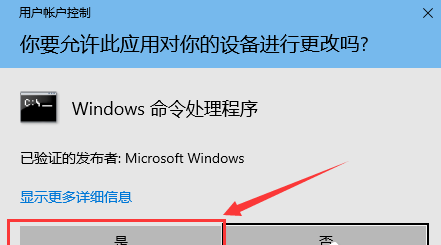
8、命令执行过程,按【任意键继续。。。】。
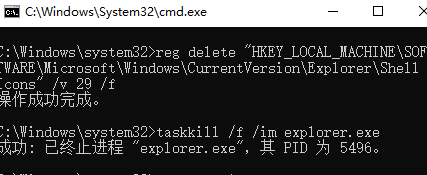
9、桌面快捷方式图标上的小箭头就可以恢复啦。
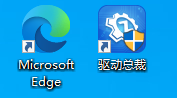
以上就是本文的全部内容了,是否有顺利帮助你解决问题?若是能给你带来学习上的帮助,请大家多多支持golang学习网!更多关于文章的相关知识,也可关注golang学习网公众号。
-
501 收藏
-
501 收藏
-
501 收藏
-
501 收藏
-
501 收藏
-
210 收藏
-
165 收藏
-
302 收藏
-
196 收藏
-
182 收藏
-
317 收藏
-
117 收藏
-
474 收藏
-
208 收藏
-
324 收藏
-
377 收藏
-
476 收藏
-

- 前端进阶之JavaScript设计模式
- 设计模式是开发人员在软件开发过程中面临一般问题时的解决方案,代表了最佳的实践。本课程的主打内容包括JS常见设计模式以及具体应用场景,打造一站式知识长龙服务,适合有JS基础的同学学习。
- 立即学习 543次学习
-

- GO语言核心编程课程
- 本课程采用真实案例,全面具体可落地,从理论到实践,一步一步将GO核心编程技术、编程思想、底层实现融会贯通,使学习者贴近时代脉搏,做IT互联网时代的弄潮儿。
- 立即学习 516次学习
-

- 简单聊聊mysql8与网络通信
- 如有问题加微信:Le-studyg;在课程中,我们将首先介绍MySQL8的新特性,包括性能优化、安全增强、新数据类型等,帮助学生快速熟悉MySQL8的最新功能。接着,我们将深入解析MySQL的网络通信机制,包括协议、连接管理、数据传输等,让
- 立即学习 500次学习
-

- JavaScript正则表达式基础与实战
- 在任何一门编程语言中,正则表达式,都是一项重要的知识,它提供了高效的字符串匹配与捕获机制,可以极大的简化程序设计。
- 立即学习 487次学习
-

- 从零制作响应式网站—Grid布局
- 本系列教程将展示从零制作一个假想的网络科技公司官网,分为导航,轮播,关于我们,成功案例,服务流程,团队介绍,数据部分,公司动态,底部信息等内容区块。网站整体采用CSSGrid布局,支持响应式,有流畅过渡和展现动画。
- 立即学习 485次学习
